訓練
認證
Microsoft Certified: Identity and Access Administrator Associate - Certifications
示範 Microsoft Entra ID 的功能,以現代化身分識別解決方案、實作混合式解決方案,以及實作身分識別治理。
在本教學課程中,您將了解如何整合 AlertOps 與 Microsoft Entra ID。 在整合 AlertOps 與 Microsoft Entra ID 時,您可以:
若要開始使用,您需要下列項目:
在本教學課程中,您會在測試環境中設定及測試 Microsoft Entra SSO。
若要設定將 AlertOps 整合到 Microsoft Entra ID 中,您需要從資源庫將 AlertOps 新增到受控 SaaS app 清單。
或者,您也可以使用企業應用程式組態精靈。 在此精靈中,您可以將應用程式新增至租用戶、將使用者/群組新增至應用程式、指派角色,以及逐步進行 SSO 設定。 深入了解 Microsoft 365 精靈。
以名為 B.Simon 的測試使用者,設定及測試與 AlertOps 搭配運作的 Microsoft Entra SSO。 若要讓 SSO 能夠運作,您必須建立 Microsoft Entra 使用者與 AlertOps 中相關使用者之間的連結關聯性。
若要設定及測試與 AlertOps 搭配運作的 Microsoft Entra SSO,請執行下列步驟:
遵循下列步驟來啟用 Microsoft Entra SSO。
以至少 雲端應用程式系統管理員 的身分登入 Microsoft Entra 系統管理中心。
瀏覽至 [身分識別]>[識別應用程式]>[企業應用程式]>[AlertOps] 應用程式整合頁面,尋找 [管理] 區段並選取 [單一登入]。
在 [選取單一登入方法] 頁面上,選取 [SAML]。
在 [以 SAML 設定單一登入] 頁面上,按一下 [基本 SAML 設定] 的鉛筆圖示,以編輯設定。

在 [基本 SAML 設定] 區段上,如果您想要以 IDP 起始模式設定應用程式,請執行下列步驟:
在 [識別碼] 文字方塊中,使用下列模式來輸入 URL:https://app.alertops.com/<SUBDOMAIN>
在 [回覆 URL] 文字方塊中,使用下列模式來輸入 URL:https://api.alertops.com/api/v2/saml/<SUBDOMAIN>
在 [登出 URL(選用)] 文字方塊中,以下列模式輸入 URL:https://app.alertops.com/<SUBDOMAIN>
注意
這些都不是真正的值。 使用實際的識別碼、回覆 URL、登入 URL 和登出 URL 來更新這些值。 請連絡 AlertOps 用戶端支援小組以取得這些值。 您也可以參考 [基本 SAML 設定] 區段中顯示的模式。
在 [以 SAML 設定單一登入] 頁面的 [SAML 簽署憑證] 區段中,尋找 [憑證 (Base64)] 並選取 [下載],以下載憑證並將其儲存在電腦上。
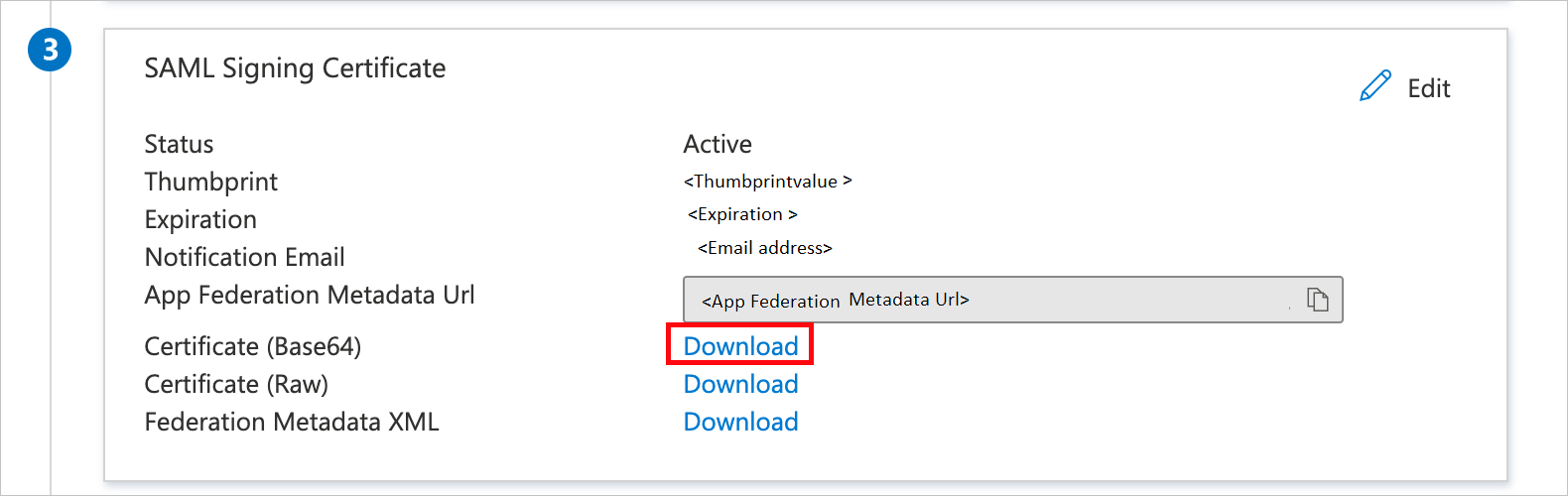
在 [設定 AlertOps] 區段上,依據您的需求複製適當的 URL。

在本節中,您將建立名為 Britta Simon 的使用者。
B.Simon。B.Simon@contoso.com 。在本節中,您會把 AlertOps 的存取權授與 Britta Simon,讓其能夠使用 Azure 單一登入。
在不同的網頁瀏覽器視窗中,以系統管理員身分登入您的 AlertOps 公司網站
按一下使用者設定檔中的 [帳戶設定]。
![顯示 AlertOps 功能表的螢幕擷取畫面,其中已呼叫 [帳戶設定]。](media/alertops-tutorial/settings.png)
在 [帳戶設定] 頁面上,按一下 [更新 SSO],然後選取 [使用單一登入(SSO)]
![螢幕擷取畫面顯示更新 SSO 的 [訂用帳戶設定] 視窗,如此步驟所述。](media/alertops-tutorial/update-sso.png)
在 [SSO] 區段中,執行下列步驟:
![顯示適用於 SSO 的 [訂用帳戶設定] 視窗螢幕擷取畫面,其中輸入此步驟中所述的值。](media/alertops-tutorial/configuration.png)
a. 在 [簽發者 URL] 文字方塊中,使用您在 [基本 SAML 組態] 區段中使用的識別碼值。
b. 在 [SAML 端點 URL] 文字方塊中,貼上您之前複製的 [登入 URL] 值。
c. 在 [SLO 端點 URL] 文字方塊中,貼上您之前複製的 [登入 URL] 值。
d. 從下拉式清單選取 [SHA256] 作為 [SAML 簽章演算法]。
e. 在「記事本」中開啟所下載的憑證 (Base64) 檔案。 將其內容複製到剪貼簿,然後貼到 [X.509 憑證] 文字方塊中。
f. 啟用 [允許使用者名稱/密碼登入]。
在不同的瀏覽器視窗中,以系統管理員身分登入您的 AlertOps 公司網站。
從版面配置面板按一下 [設定] ,再按一下 [使用者]。
![顯示 AlertOps 功能表的螢幕擷取畫面,其中已呼叫 [使用者]。](media/alertops-tutorial/user.png)
選取 [新增使用者]。
![顯示 [使用者] 視窗的螢幕擷取畫面,其中具有 [新增使用者] 按鈕。](media/alertops-tutorial/add-user.png)
在 [加入使用者] 對話方塊中,執行下列步驟:
![顯示 [新增使用者] 窗格的螢幕擷取畫面,其中輸入此步驟中所述的值。](media/alertops-tutorial/add-values.png)
a. 在 [使用者名稱] 文字方塊中,輸入使用者的使用者名稱,例如 Brittasimon。
b. 在 [名字] 文字方塊中,輸入使用者的名字,例如 Britta。
c. 在 [姓氏] 文字方塊中,輸入使用者的姓氏,例如 Simon。
d. 在 [電子郵件] 文字方塊中,輸入使用者的電子郵件地址,例如 Brittasimon@contoso.com。
f. 根據您的組織,從下拉式清單中選取使用者的 [使用者角色] 值。
.g 選取 [提交]。
在本節中,您會使用下列選項來測試您的 Microsoft Entra 單一登入設定。
按一下 [測試此應用程式],這將重定向到 AlertOps 登入 URL,您可以在其中起始登入流程。
直接移至 [AlertOps 登入 URL],然後從該處起始登入流程。
您也可以使用 Microsoft「我的應用程式」,以任何模式測試應用程式。 當您按一下 [我的應用程式] 中的 [AlertOps] 圖格時,如果是在 SP 模式中設定,您會重新導向至 [應用程式登入] 頁面來起始登入流程,如果在 IDP 模式中設定,則應該會自動登入已設定 SSO 的 AlertOps。 如需「我的應用程式」的詳細資訊,請參閱我的應用程式簡介。
設定 AlertOps 後,您可以強制執行工作階段控制項,以即時防止組織的敏感性資料遭到外洩和滲透。 工作階段控制項會從條件式存取延伸。 了解如何使用適用於雲端的 Microsoft Defender 應用程式來強制執行工作階段控制項。
訓練
認證
Microsoft Certified: Identity and Access Administrator Associate - Certifications
示範 Microsoft Entra ID 的功能,以現代化身分識別解決方案、實作混合式解決方案,以及實作身分識別治理。